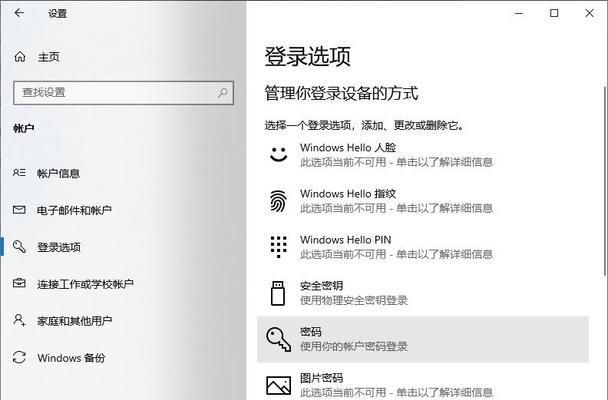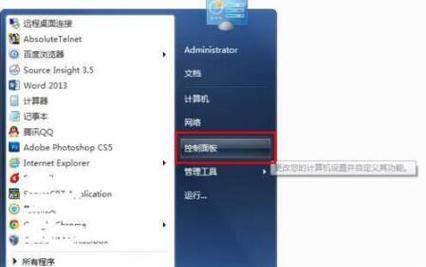Win7打印机共享设置详解(实用技巧帮助你顺利设置Win7打印机共享)
- 网络技术
- 2024-11-23
- 45
随着家庭和办公环境中电脑数量的增加,打印机共享成为了一个十分实用的功能。在Win7操作系统中,设置打印机共享可以使多台电脑共享一台打印机,节省了不必要的开支和空间。本文将详细介绍如何在Win7系统中设置打印机共享,帮助读者轻松实现多台电脑共享一台打印机的便利。

一:检查网络连接是否正常
在设置打印机共享之前,首先要确保网络连接正常。打开控制面板,在“网络和共享中心”中点击“查看网络状态和任务”,确保网络状态显示为“已连接”。
二:检查打印机连接状态
确保打印机已正确连接至一台电脑并正常工作。如果打印机未连接至任何电脑,需要先将其正确连接至一台电脑。
三:打开“设备和打印机”界面
点击开始菜单,选择“设备和打印机”,进入设备和打印机界面。
四:选择要共享的打印机
在设备和打印机界面中,找到要共享的打印机,并右键点击打开上下文菜单。选择“共享”,进入打印机共享设置界面。
五:设置共享选项
在打印机共享设置界面中,勾选“共享此打印机”,输入共享名称。可以选择是否允许其他电脑访问和管理该打印机,并点击“应用”和“确定”保存设置。
六:设置网络授权密码
为了保护打印机的安全性,可以设置一个网络授权密码。点击“更改高级共享设置”,在密码保护共享部分,选择“开启密码保护”,并设置一个密码。
七:添加共享打印机
在其他要使用该打印机的电脑上,点击开始菜单,选择“设备和打印机”,点击“添加打印机”按钮。选择“添加网络、蓝牙或无线打印机”,等待系统搜索并显示可用的打印机。
八:选择共享打印机
在搜索到的可用打印机列表中,选择之前共享的打印机,并点击“下一步”进行添加。
九:安装打印机驱动程序
如果系统未自动安装相应的驱动程序,需要手动安装。选择正确的打印机驱动程序,并点击“下一步”进行安装。
十:完成设置
安装完成后,系统将提示打印机安装成功。点击“完成”按钮完成共享打印机的添加。
十一:测试打印机共享
在新添加的电脑上尝试打印测试页或任意文件,确保打印机共享设置成功。
十二:修改共享设置
如果需要修改之前的共享设置,可以在设备和打印机界面中找到共享的打印机,右键点击打开上下文菜单,选择“共享”,进入打印机共享设置界面进行修改。
十三:取消共享打印机
在设备和打印机界面中找到已共享的打印机,右键点击打开上下文菜单,选择“共享”,进入打印机共享设置界面。取消勾选“共享此打印机”,并点击“应用”和“确定”取消共享。
十四:网络连接故障排除
如果在设置打印机共享过程中遇到网络连接故障,可以通过检查网络连接、重启路由器等方式进行排除故障。
十五:
通过本文的介绍,我们学习了如何在Win7系统中设置打印机共享。只需简单的几个步骤,就可以实现多台电脑共享一台打印机的便利。希望本文对你有所帮助,使你在家庭或办公环境中更方便地使用打印机。
Win7打印机共享设置教程
在现代办公环境中,经常会遇到多台电脑需要共享一台打印机的情况。而在Windows7操作系统中,通过打印机共享功能,可以轻松实现多台电脑的打印任务共享。本文将为大家详细介绍如何在Win7系统下设置打印机共享。
1.确认网络连接
要确保所有需要共享打印机的电脑都连接在同一个局域网中,可以通过查看IP地址和网络配置来确认。
2.安装打印机驱动
在设置共享之前,首先需要在主机上安装打印机驱动程序,并确保打印机能够正常工作。
3.打开共享选项
在Win7系统中,点击“开始”按钮,选择“控制面板”,然后点击“设备和打印机”选项。
4.选择要共享的打印机
在“设备和打印机”窗口中,右键点击要共享的打印机图标,选择“共享”。
5.设置共享选项
在“共享”选项卡中,勾选“共享此打印机”,并为打印机设置一个易于识别的共享名称。
6.添加共享打印机
在其他需要使用该打印机的电脑上,点击“开始”按钮,选择“设备和打印机”,然后点击“添加打印机”。
7.手动搜索共享打印机
在添加打印机向导中,选择“添加网络、无线或蓝牙打印机”,然后点击“下一步”。
8.输入共享打印机路径
选择“手动搜索”选项,并输入共享打印机的路径,通常是主机的计算机名加上共享名称。
9.完成添加
按照提示完成打印机的添加过程,直到成功添加共享打印机。
10.测试打印
在已添加共享打印机的电脑上,选择共享打印机为默认打印机,并进行测试打印,确保打印功能正常。
11.管理共享权限
如果需要限制其他电脑对共享打印机的访问权限,可以在主机上的“共享”选项卡中进行设置。
12.解决共享问题
如果在设置共享过程中遇到问题,可以通过检查防火墙设置、网络共享权限以及重新安装驱动程序等方法来解决。
13.网络故障排除
如果无法连接到共享打印机,可以通过检查网络连接、电脑IP地址等进行故障排除。
14.更新打印机驱动
定期更新打印机驱动程序可以提高打印机的稳定性和兼容性,确保打印任务顺利进行。
15.定期维护共享设置
定期检查共享打印机设置,并根据需要进行调整和优化,可以保持良好的打印体验。
通过本文的介绍,我们了解了如何在Win7系统下设置打印机共享。只需简单的设置和操作,就能实现多台电脑共享一台打印机的功能。希望本文对大家有所帮助,使办公工作更加高效便捷。
版权声明:本文内容由互联网用户自发贡献,该文观点仅代表作者本人。本站仅提供信息存储空间服务,不拥有所有权,不承担相关法律责任。如发现本站有涉嫌抄袭侵权/违法违规的内容, 请发送邮件至 3561739510@qq.com 举报,一经查实,本站将立刻删除。!
本文链接:https://www.zlyjx.com/article-5184-1.html